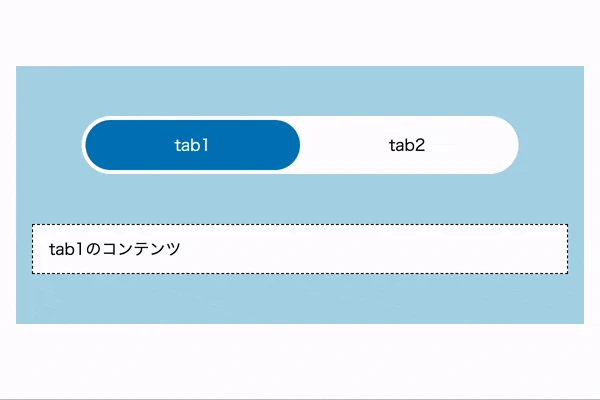
jQueryで実装!滑らかスライダーでタブ切り替えを実装する方法
この記事では、jQueryを使って、スムーズなスライドアニメーションでコンテンツを切り替えるタブUIを実装する方法を分かりやすく解説します。初心者の方でも簡単に実装できるように、コード例を交えながら丁寧に説明していきます。
スムーズなスライドアニメーションでUX向上!jQueryタブ切り替えの実装方法
1. タブ切り替えとは?
タブ切り替えUIとは、複数のコンテンツをタブで分類し、選択したタブに対応するコンテンツのみを表示するUIのことです。ウェブサイトやアプリケーションでよく見られる一般的なUIパターンの一つです。
なぜタブ切り替えがUX向上に繋がるのか、具体的なメリットは以下の通りです。
- 画面の表示領域を節約できる
- ユーザーが求める情報へスムーズにアクセスできる
- コンテンツを整理して見やすく表示できる
2. jQueryを使った基本的なタブ切り替えの実装方法
まずは、jQueryを使った基本的なタブ切り替えの実装方法を解説します。ここでは、シンプルな横方向のタブ切り替えを例に説明します。
HTMLのマークアップ例
<ul class="tab-menu">
<li class="active">タブ1</li>
<li>タブ2</li>
<li>タブ3</li>
</ul>
<div class="tab-content-wrapper">
<div class="tab-content active">
<p>タブ1の内容が表示されます。</p>
</div>
<div class="tab-content">
<p>タブ2の内容が表示されます。</p>
</div>
<div class="tab-content">
<p>タブ3の内容が表示されます。</p>
</div>
</div>
.tab-menu: タブメニュー部分を囲むリスト要素.tab-content-wrapper: タブコンテンツ部分を囲む要素.tab-content: 各タブに対応するコンテンツ要素.active: 最初に表示するタブとコンテンツに付与するクラス
CSSの基本的なスタイル設定例
.tab-menu {
list-style: none;
margin: 0;
padding: 0;
overflow: hidden;
}
.tab-menu li {
float: left;
margin-right: 10px;
padding: 10px;
border: 1px solid #ccc;
cursor: pointer;
}
.tab-menu li.active {
background-color: #eee;
}
.tab-content-wrapper {
clear: both;
padding: 20px;
border: 1px solid #ccc;
}
.tab-content {
display: none;
}
.tab-content.active {
display: block;
}
- タブメニューを横並びに配置し、アクティブなタブの背景色を変更
display: none;で初期状態ではコンテンツを非表示に設定- アクティブなコンテンツのみ
display: block;で表示
jQueryを使ったタブ切り替え処理の実装方法
$(function() {
// タブメニュークリック時の処理
$('.tab-menu li').click(function() {
// クリックされたタブのインデックスを取得
var index = $(this).index();
// アクティブなタブとコンテンツを切り替え
$('.tab-menu li').removeClass('active');
$(this).addClass('active');
$('.tab-content').removeClass('active');
$('.tab-content').eq(index).addClass('active');
});
});
- タブメニューがクリックされたら、クリックされたタブのインデックスを取得
removeClass,addClassを使ってアクティブなタブとコンテンツを切り替え
3. スライドアニメーションでタブ切り替えをさらに魅力的に!
jQueryのanimateメソッドを使うことで、タブ切り替えにスムーズなスライドアニメーションを追加できます。
スライドアニメーションの実装方法
$(function() {
// タブコンテンツの幅を取得
var contentWidth = $('.tab-content').width();
// タブメニュークリック時の処理
$('.tab-menu li').click(function() {
// クリックされたタブのインデックスを取得
var index = $(this).index();
// アクティブなタブとコンテンツを切り替え
$('.tab-menu li').removeClass('active');
$(this).addClass('active');
// コンテンツをスライドさせて切り替え
$('.tab-content-wrapper').animate({
scrollLeft: contentWidth * index
}, 500); // アニメーションの速度を500ミリ秒に設定
});
});
scrollLeftプロパティをアニメーションさせることで、コンテンツを横方向にスライドanimateメソッドの第二引数でアニメーションの速度を調整
より滑らかなアニメーションを実現するためのテクニック
transitionプロパティを使ったCSSアニメーションと組み合わせることで、より滑らかなアニメーションを実現- アニメーション中のコンテンツのちらつきを防ぐためには、コンテンツの幅をJavaScriptで取得して、
overflow: hidden;を設定する
4. さまざまなタブ切り替えデザインの応用例
ここまで紹介した基本的な実装方法を応用することで、さまざまなタブ切り替えデザインを作成できます。
- シンプルな横方向のタブ切り替え
- おしゃれな縦方向のタブ切り替え
- フェードイン・フェードアウトで切り替えるタブ
- アコーディオンのように開閉するタブ
| デザイン | 説明 |
|---|---|
| シンプルな横方向のタブ切り替え | 最も一般的なタブ切り替えデザインです。 |
| おしゃれな縦方向のタブ切り替え | スタイリッシュな印象を与える縦方向のタブ切り替えです。 |
| フェードイン・フェードアウトで切り替えるタブ | コンテンツをなめらかに切り替えることができます。 |
| アコーディオンのように開閉するタブ | 省スペースで多くのコンテンツを表示するのに適しています。 |
5. まとめ
本記事では、jQueryを使ってスムーズなスライドアニメーションでコンテンツを切り替えるタブUIを実装する方法を解説しました。jQueryのanimateメソッドを使うことで、簡単にアニメーションを追加できることを理解いただけたでしょうか?
ぜひ本記事を参考に、ご自身のウェブサイトにもタブ切り替えを実装してみてください。
参考資料
この記事に関するQA
-
Q. スライドアニメーションの速度を調整するにはどうすればよいですか?
A.
animateメソッドの第二引数にミリ秒単位でアニメーションの速度を指定することで調整できます。 -
Q. 縦方向のタブ切り替えを実装するにはどうすればよいですか?
A. スライド方向を縦にするには、
animateメソッドでscrollTopプロパティをアニメーションさせます。また、CSSでタブメニューとコンテンツを縦に配置する必要があります。 -
Q. タブ切り替え以外の用途にもアニメーションを使うことはできますか?
A. はい、
animateメソッドは要素の幅、高さ、位置、透明度など、さまざまなプロパティをアニメーションさせるために使用できます。
その他の参考記事:jquery タブ